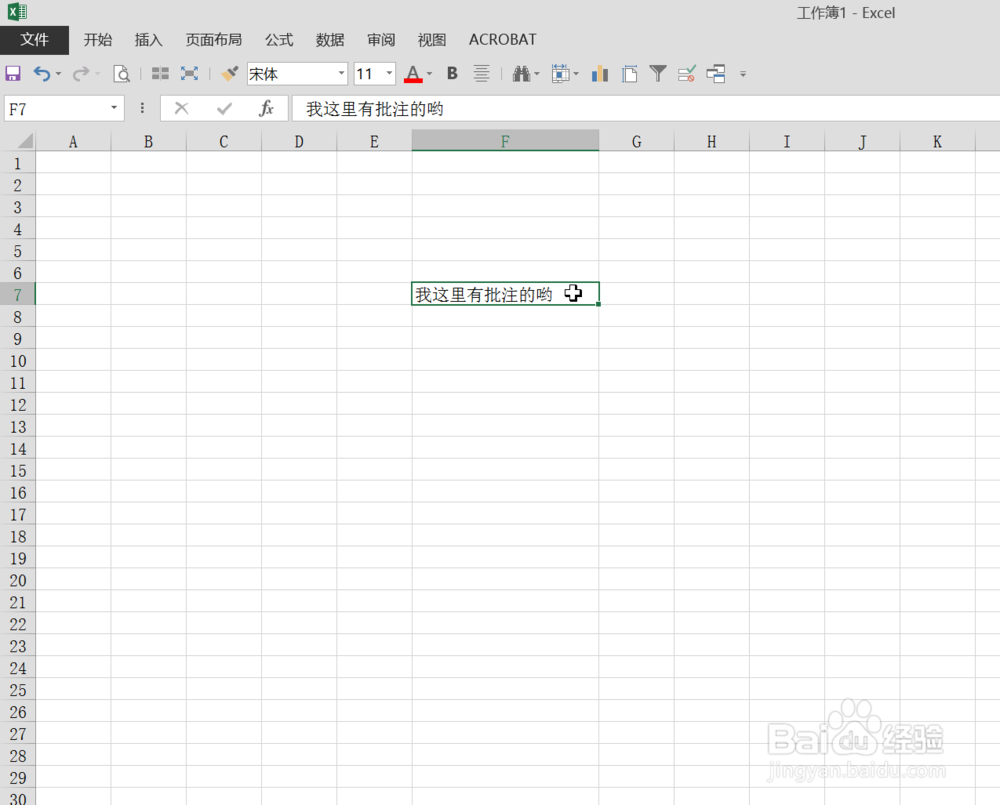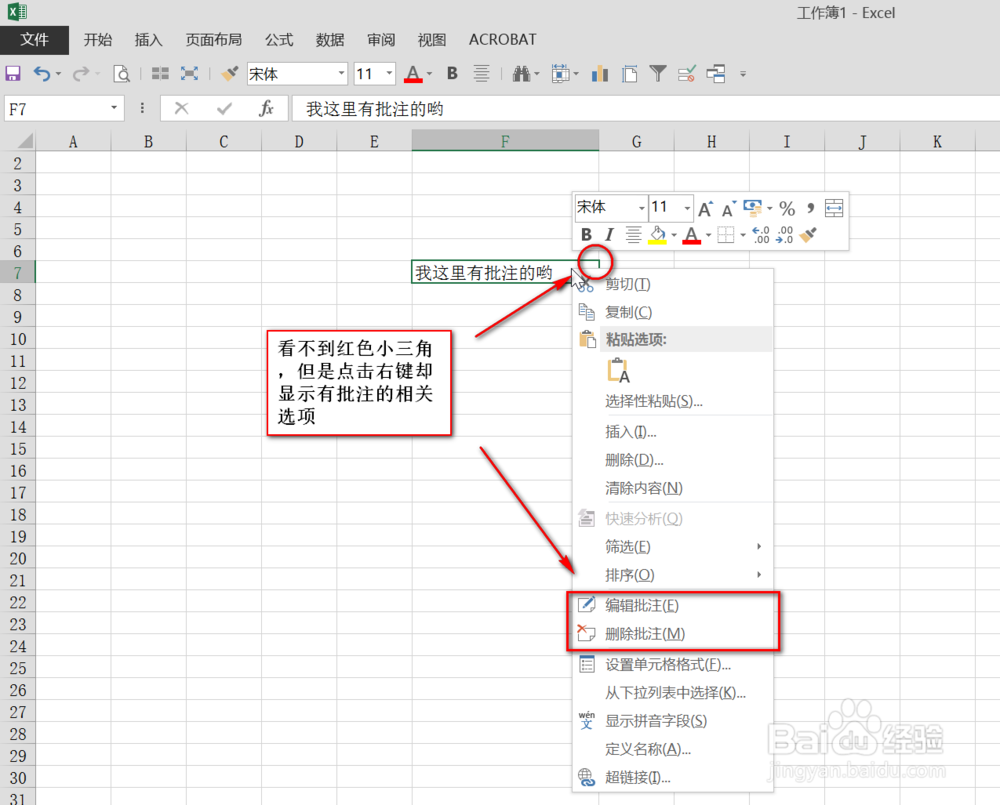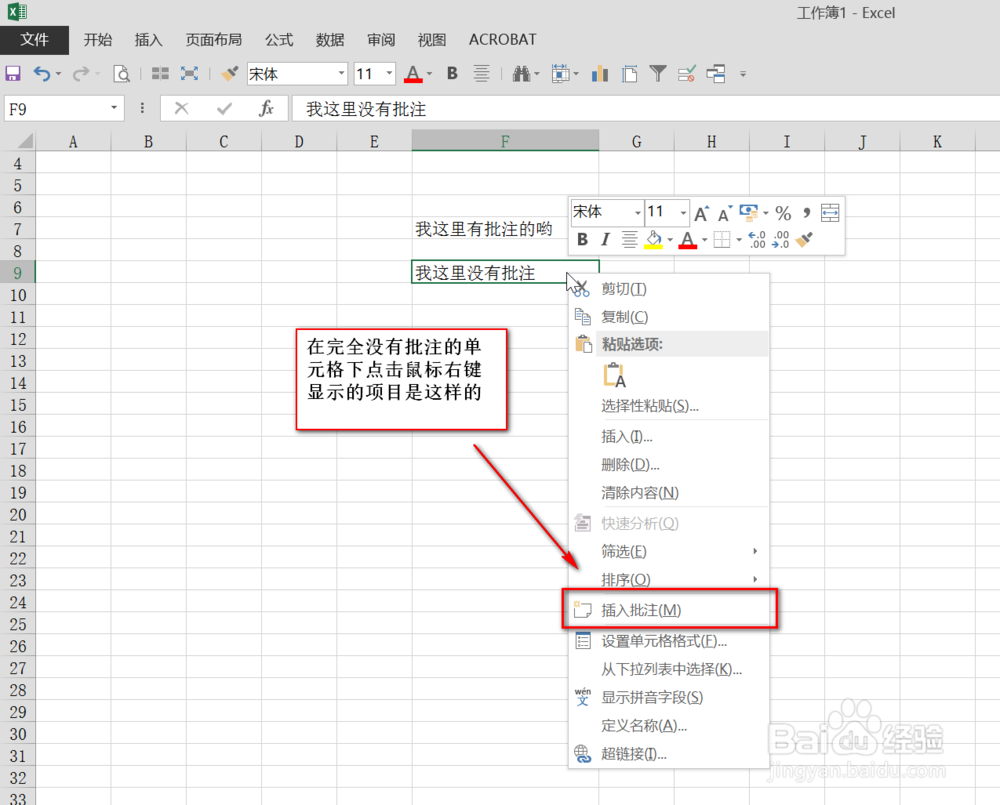EXCEL2013如何恢复批注(红色小三角)
1、一般来说,正常的EXCEL打开的话,如果我们的表格中的单元格设置有批注的话,都会在单元格右上角显示有“红色小三角”的符号,并且移动鼠标到此单元格上面的话,都会显示出相应的批注;
2、但是,现在我们的示例表中,却是什么东西都没有得显示,只有单元格的内容(事实上,此单元格内是有批注的),怎么办呢?接下来给大家讲解一下:
3、此时,我们在此单元格上点击鼠标右键,弹出来的菜单,显示是这样的,我们可以看到,上面是有相应的编辑批注的选项,意味着,这个单元格是有批注在里面的;
4、而没有批注的单元格的话,点击鼠标右键,显示的是这样的情况,只有“插入批注”的选项,意味着这个单元格内是没有批注的;
5、接下来,我们要进行设置,鼠标移动到左上角的“文件”选项,点击后,会弹出一个概况框,找到“选项”,点击进入;
6、在弹出来的“选项”框中,在左边的目录中找到“高级”,点击,并在右边往下滚动滚动条,找到如图所示的批注设置,选择第二项(图中高亮选项),然后点击右下角的“确定”,即可。
声明:本网站引用、摘录或转载内容仅供网站访问者交流或参考,不代表本站立场,如存在版权或非法内容,请联系站长删除,联系邮箱:site.kefu@qq.com。
阅读量:44
阅读量:92
阅读量:74
阅读量:29
阅读量:96